Kā pilnībā noņemt amigo no datora

- 3820
- 149
- Juan Beer
Nav svarīgi, vai jūs pats instalējāt šo pārlūku, vai arī tas bija “nesaprotams no kurienes”, beidzot noņemiet amigo no datora var kļūt par ne -triviālu uzdevumu iesācēju lietotājam. Pat ja jūs to jau esat izdzēsis, pēc kāda laika varat secināt, ka pārlūks atkal parādās sistēmā.
Šajā instrukcijā detalizēti par to, kā pilnībā un uz visiem laikiem noņemt Amigo pārlūku Windows 10, 8 un Windows 7. Tajā pašā laikā es jums pastāstīšu, no kurienes tas nāk, ja jūs to neinstalējāt, lai nākotnē šāda problēma nerastos. Arī instrukcijas beigās ir video ar papildu veidu, kā izdzēst Amigo pārlūku.
Vienkārša Amigo pārlūka noņemšana no programmām
Pirmajā posmā mēs izmantojam Amigo standarta noņemšanu no datora no programmām. Turklāt tas netiks pilnībā noņemts no logiem, bet mēs to labosim vēlāk.- Pirmkārt, dodieties uz Windows pārvaldības paneļiem "programmas un komponenti" vai "instalēšana un programmu noņemšana". Viens no vienkāršākajiem un ātrākajiem veidiem, kā to izdarīt.CPL

- Instalēto programmu sarakstā atrodiet pārlūkprogrammu Amigo, atlasiet to un noklikšķiniet uz pogas “Dzēst” (varat arī atlasīt vienumu, kas noņemts konteksta izvēlnē, noklikšķinot uz labās peles pogas Amigo).
Sāksies standarta procedūra pārlūkprogrammas noņemšanai, un beigās tā, domājams, tiks noņemta no datora, bet ne pilnībā - pasta process paliks operētājsistēmā Windows.Ru Updater (ne vienmēr), kas var atkal lejupielādēt Amigo un to instalēt, kā arī dažādas Amigo un pasta atslēgas.ru Windows reģistrā. Mūsu uzdevums ir arī tos noņemt. To var izdarīt automātiski un manuāli.
Pilnīga Amigo noņemšana automātiskajā režīmā
Ar dažiem līdzekļiem, lai izdzēstu ļaunprātīgas programmas, Amigo un citus "paņemšanas" komponentus "pašpārvaldes".Ru tiek definēti kā nevēlami un noņemti no visurienes - no mapēm, no reģistra, uzdevumu un citu vietu plānotājs. Viens no šiem rīkiem ir Adwcleaner, bezmaksas programma, kas ļauj pilnībā atbrīvoties no Amigo.
- Palaidiet Adwcleaner, noklikšķiniet uz pogas "Skenēt".
- Pēc skenēšanas sāciet tīrīšanu (tīrīšanas dators tiks pārstartēts).
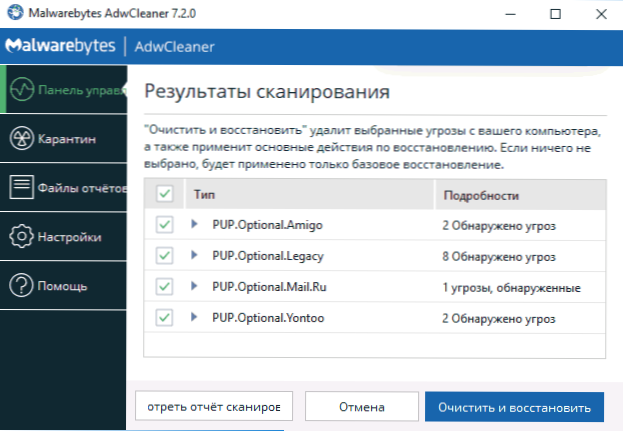
- Pēc amigo pēdu atsākšanas logos nepaliks.
Pilnīga Amigo noņemšana no datora - video instrukcija
Mēs manuāli izdzēšam amigo mirstīgās atliekas
Tagad par procesa un pielietojuma manuālu noņemšanu, kas var izraisīt pārlūkprogrammas atkārtotu instalēšanu. Tādā veidā mēs nevarēsim noņemt atlikušos reģistra atslēgas, bet kopumā tie nākotnē neko neietekmē.
- Palaidiet uzdevumu dispečeru: operētājsistēmā Windows 7 nospiediet Ctrl + Alt + Del taustiņus un atlasiet uzdevumu pārvaldnieku, bet Windows 10 un 8.1 būs ērtāk noklikšķināt uz Win + X un atlasīt vēlamo izvēlnes vienumu.
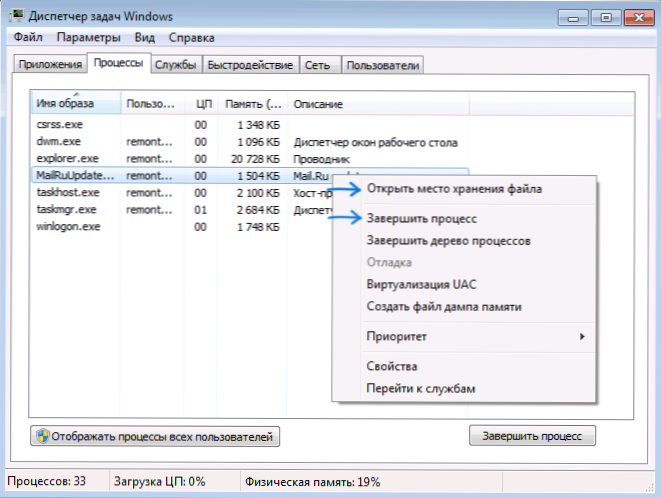
- Cilnē “Procesi” uzdevumu dispečerā jūs redzēsit MailRUUPDater procesu.Exe, noklikšķiniet uz tā ar pogu Pareizā pele un noklikšķiniet uz "Atveriet faila krātuves vietu".
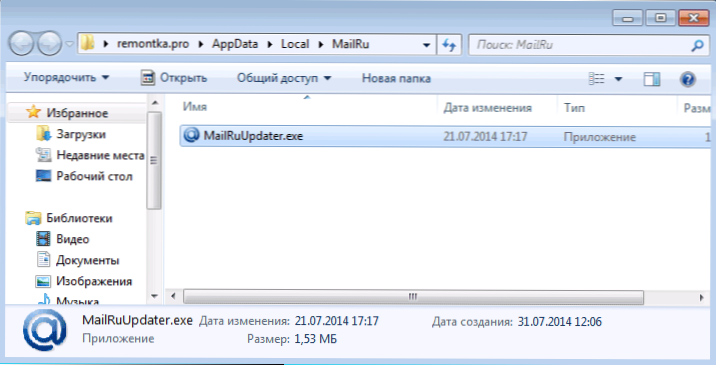
- Tagad, neaizverot atvērto mapi, dodieties atpakaļ uz uzdevumu dispečeru un atlasiet “Beigt procesu” vai “noņemiet uzdevumu”.Exe. Pēc tam dodieties vēlreiz uz mapi ar pašu failu un izdzēsiet to.
- Pēdējais solis ir noņemt šo failu no kopnes slodzes. Vietnē Windows 7 varat nospiest Win + R taustiņus un ievadīt MSCONFIG, pēc tam to izdarīt automātiskās ielādes cilnē, un Windows 10 un Windows 8 šī cilne atrodas tieši uzdevumu dispečerā (programmas varat noņemt no programmas no Automātiska ielāde tur, izmantojot konteksta izvēlni, izmantojot kontekstuālo izvēlni ar peles labo pogu).

Pārlādēt datoru, un tas arī viss: Amigo pārlūks ir pilnībā noņemts no jūsu datora.
Runājot par to, no kurienes nāk šis pārlūks: to var instalēt "komplektā" ar dažām nepieciešamām programmām, kuras es uzrakstīju vairāk nekā vienu reizi. Tāpēc, instalējot programmas, uzmanīgi izlasiet to, kas jums tiek piedāvāts un ko jūs piekrītat - parasti šajā posmā jūs varat atteikties no nevēlamām programmām.
Atjauninājums 2018: Papildus norādītajām vietām Amigo var izrakstīt sevi vai savu atjaunināšanas programmu Windows uzdevumos, skatiet tur pieejamos uzdevumus un atvienot vai izdzēst ar to saistītos.
- « Video_tdr_failure Windows 10 kļūda - kā to novērst
- Elements nav atrasts - kā izdzēst failu vai mapi »

